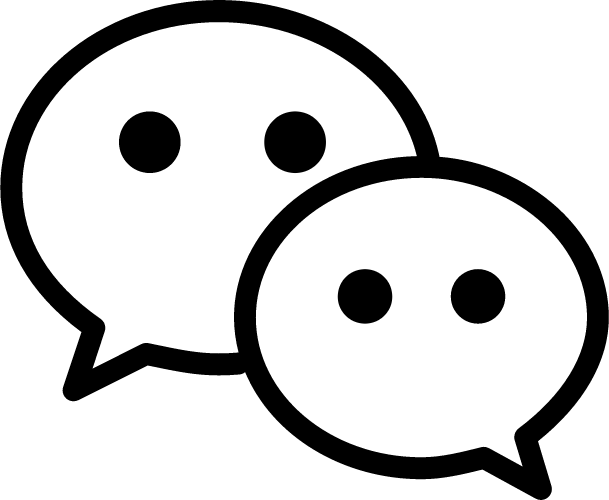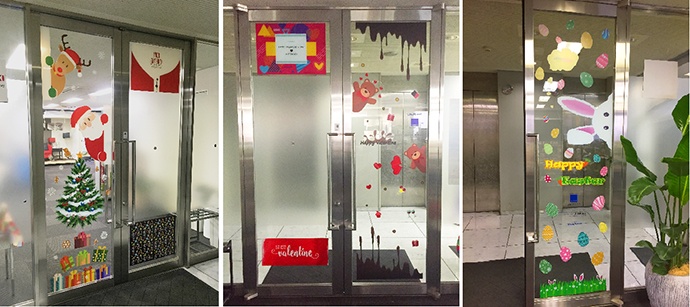◆使用机种:CJV150 Series、CFL-605RT
◆墨水组合:SS21(C,M,Y,K,Lc,Or,W,W)
1.制作数据
使用Illustrator和切割软件「FineCut8」,进行打印&切割(EPS格式)。
①Illustrator打开数据。
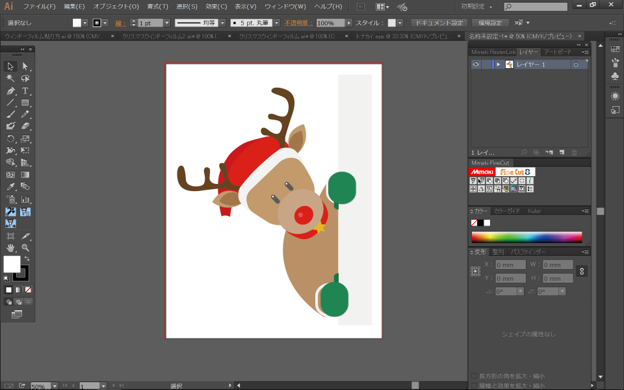
调整尺寸及指定颜色等,在本步骤中进行变更。
②使用「FineCut8」的 [边框抽出] 制作切割路径。
不使用「FineCut8」时,也可以自己描绘线条。(线条宽度:0.001mm、颜色:黒)
对原始数据是「JPEG」「TIFF」等无定位点的数据有效。
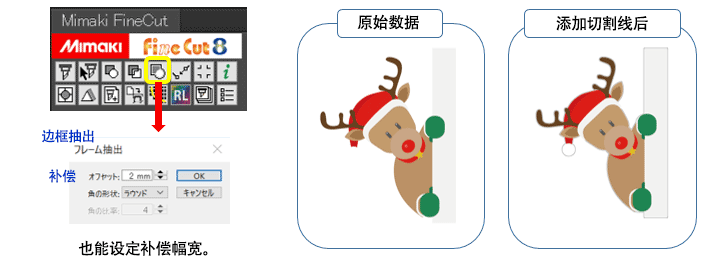
③使用「FineCut8」制作定位标。
定位标是指定打印成品的位置以及切割位置。
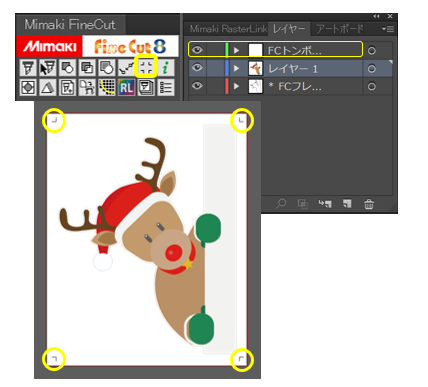
④数据保存为EPS格式。
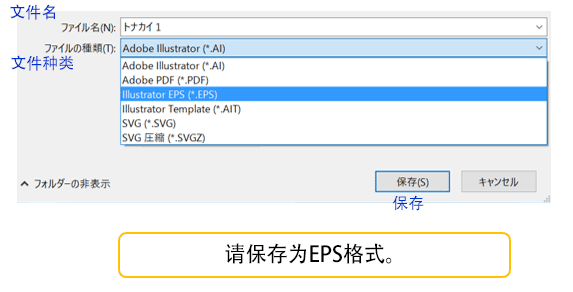
2.打印
首先,使用RIP软件「RasterLink6」制作色版。
①打开「RasterLink6」,[文件]→[打开]进行打开数据。

②使用制版功能,制作白色版。
[专色]
墨水:白墨
白色:100%
[专色领域]
有効画素
→作成
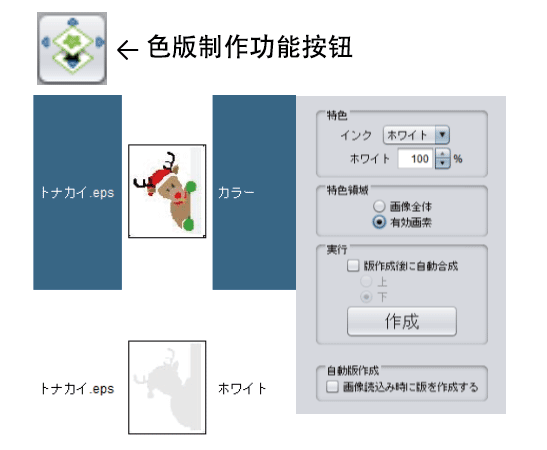
③色版复制功能复制彩色版。
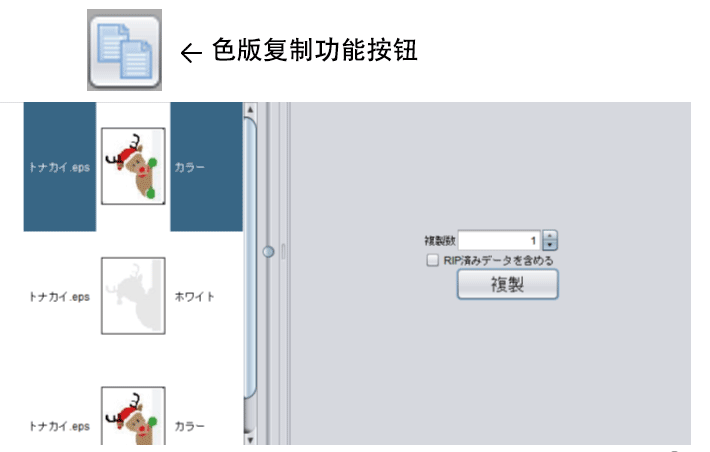
④彩色→白色→彩色的顺序进行打印,来合成色版。
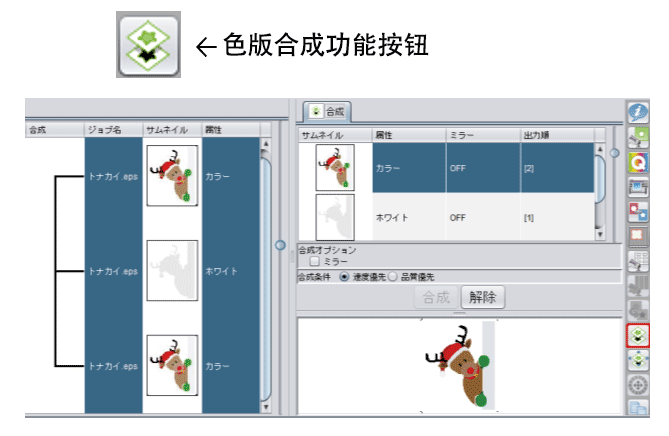

想从窗户两侧都能看清内容时,将白色版制作在彩色中间,进行彩色+白色+彩色的3层打印。也能进行仅彩色的打印,但色彩浅薄。
设定打印条件并打印。
⑤设定打印条件与打印位置。
打印条件・打印位置没有特别指定。
※由于以彩色+白色+彩色进行3层打印,提高分辨率或增加PASS数,会增加打印时间。
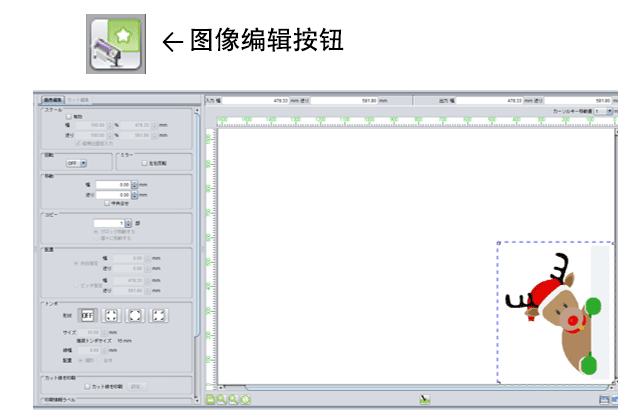
⑥进行打印。
打印后让其彻底干燥。如立马触碰的话,会发生墨水刮蹭、打印画面沾污。
※张贴室外时,建议打印后进行覆膜加工。
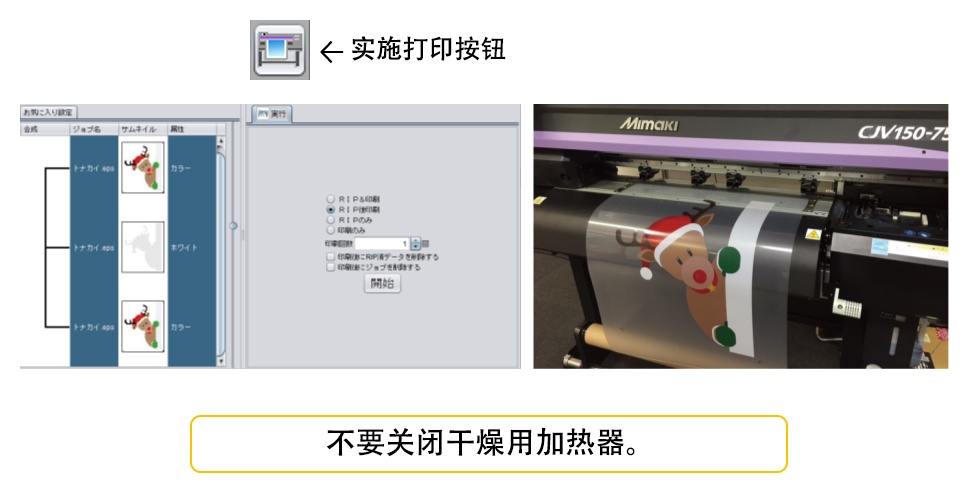
3.切割
平台式刻字机「CFL-605RT」切割打印好的窗贴。
卷材刻字机「CG-FXII Series」「CG-SRIII Series」、喷刻一体机「CJV150 Series」也能进行切割。(CJV Series不能剪裁)。
在刻字机「CFL-605RT」放置打印好的介质。
①「CFL-605RT」放置介质。
使用VACUUM功能,吸附打印好的介质让其能不浮起的放置。

②传感器读取打印机输出的左下方定位标。
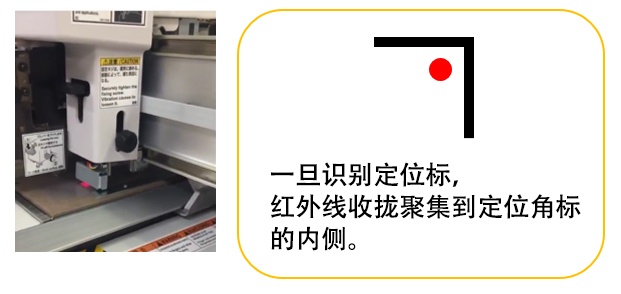
③识别完定位标后,切换到「联机」模式。
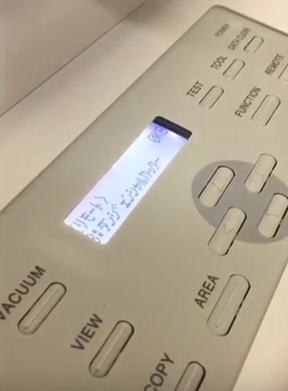
准备数据开始切割!
④「CFL-605RT」与PC用USB连接,并在Illustrator打开数据。
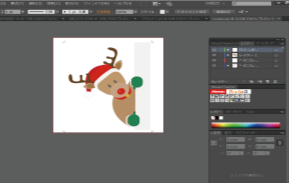
⑤图层设定上,不显示矢量部分,仅显示切割路径与定位标。
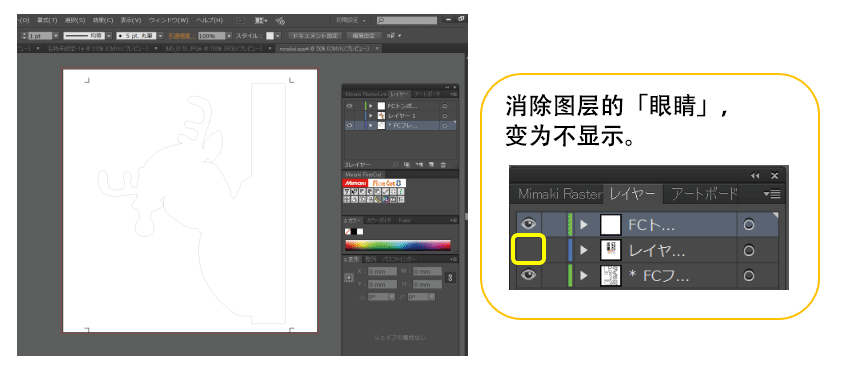
⑥将切割路径与定位标全选,打开「FineCut8」设定切割条件的界面。
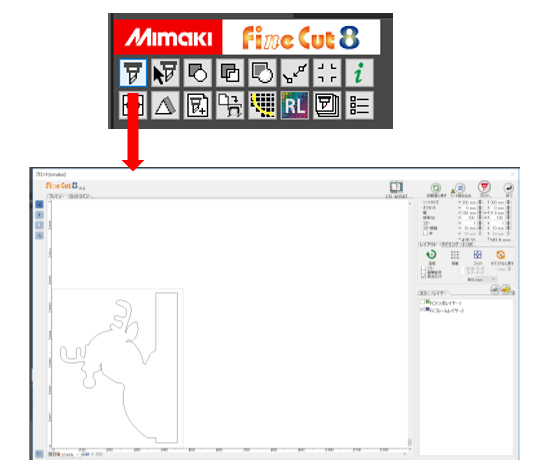
※将数据设定为与刻字机相同方向。
⑦选择「识别定位标」,并点击上面的「刀头」。
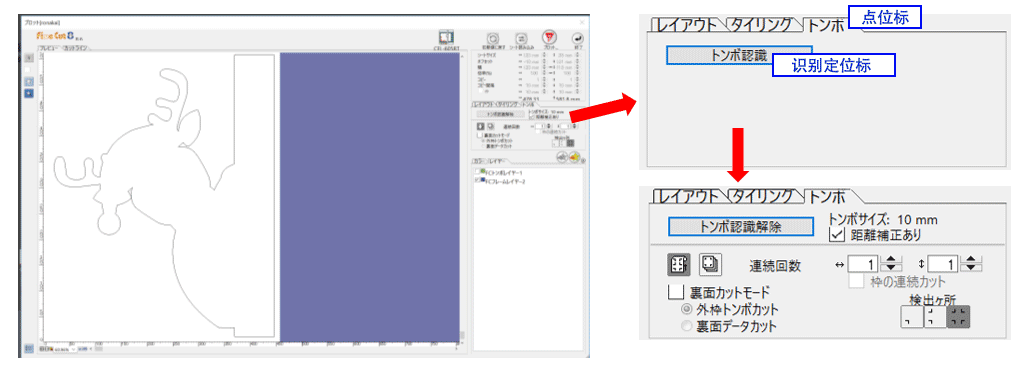
⑧点击界面的「刀头」按钮,开始切割!
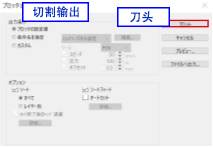
⑨切割完成。

4.施工(张贴至窗户)
接下来介绍张贴原创窗贴的工序。
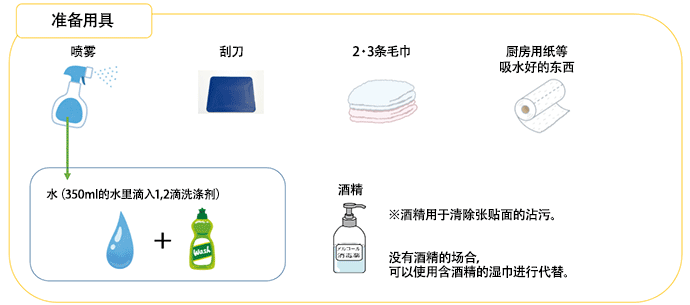
①使用酒精擦除玻璃的沾污,之后用喷雾将玻璃充分润湿。
※如残留有指纹等,将不能很好的张贴。
用毛巾盖住地板,避免喷雾前将其弄湿。

②拉开窗贴,并用喷雾充分润湿与玻璃的接触面。
※玻璃也要充分润湿。

③张贴窗贴。
可以在玻璃与窗贴均处于润湿的状态下,变更张贴位置。

④使用刮刀,赶走窗贴与玻璃间的水分及空气。
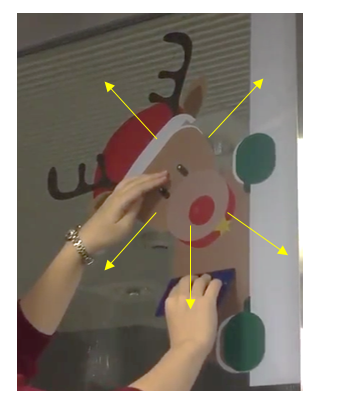
从内里赶出去。
⑤张贴完成后,表面用水擦拭!
3层打印,窗户的两侧都能漂亮的看见设计内容。

深圳市富发牌实业有限公司
主营:智能特印设备、UV打印机、丝印移印烫印设备、配套耗材、UV打印代工。
常经理:13823346088(微信同号)
谭小姐:13823335870(微信同号)
龙先生:13823293996(微信同号)
闫先生:13823337250(微信同号)
售后:13823330975(微信同号)
电话:0755-28633488 / 28634488 / 28869989
邮箱:fufa@cnfufa.com
邮编:518115
地址:深圳市龙岗区园山街道山子下路南巷26号